
mironovsky_petrova_matlab
.pdf
переменной. После выполнение моделирования содержимое файла можно загрузить в рабочее пространство командой load.
Результаты моделирования можно передать в рабочее пространство MATLAB при помощи блока To Workspace. Пользователь должен ввести имя переменной (по умолчанию simout). Имеется три варианта представления результатов – массив (array), структура (structure), структура со временем (structure with time). В первом случае в рабочем пространстве MATLAB появляется массив значений переменной simout и соответствующий массив времени timeout. Во втором и третьем случаях результат возвращается в виде структуры и помещается в рабочее пространство MATLAB. Извлечение переменных из полей структуры производится с помощью команд типа
simout.time и simout.signal.
3.3. Основные линейные и нелинейные блоки
На рис. 3.4 приведены обозначения основных непрерывных блоков из библиотеки
Continuous.
|
du/dt |
1 |
x' = Ax+Bu |
1 |
|
|
(s-1) |
||
|
s |
y = Cx+Du |
|
|
|
|
|||
|
|
s+1 |
|
|
s(s+1) |
||||
|
|
|
|
|
|
|
|
||
|
Derivative |
Integrator |
State-Space |
Transfer Fcn |
Zero-Pole |
||||
|
|
|
|
|
Рис. 3.4 |
|
|
|
|
Описание их назначения и смысл некоторых параметров указан в табл. 3 |
|||||||||
|
|
|
|
|
|
|
|
|
Таблица 1 |
Название блока |
Тип блока |
|
Параметры |
|
|
|
|||
Derivative |
Производная |
|
|
|
|
|
нет |
|
|
|
|
|
|
External reset: |
Внешний сброс: |
||||
Integrator |
Интегратор |
|
|
|
none |
|
|
отсутствует |
|
|
|
|
|
|
rising |
|
|
по растущему фронту |
|
|
|
|
|
|
falling |
|
|
по падающему фронту |
|
|
|
|
|
|
|
по любому фронту |
|||
|
|
|
|
|
either |
|
|||
|
|
|
|
|
|
по уровню |
|||
|
|
|
|
|
level |
|
|||
|
|
|
|
|
|
|
|
||
|
|
|
|
Initial condition |
Начальные условия |
||||
|
|
|
|
Limit output: |
|
|
Ограничения по выходу: |
||
|
|
|
|
|
upper |
|
|
верхний предел насыщения |
|
|
|
|
|
saturation limit |
|
нижний предел насыщения |
|||
|
|
|
|
|
lower |
|
|||
|
|
|
|
|
|
|
|
||
|
|
|
|
saturation limit |
|
|
|
||
State-space |
Описание |
|
в |
A, B,C, D |
|
Матрицы системы |
|||
|
пространстве состояний |
Initial conditions |
Вектор начальных условий |
||||||
|
(ОПС) |
|
|
|
|
|
|
|
|
|
|
|
|
Numerator |
|
Массив |
коэффициентов |
||
Transfer Fcn. |
Передаточная функция |
|
|
|
числителя |
|
|||
|
|
|
|
Denominator |
Массив |
коэффициентов |
|||
|
|
|
|
|
|
|
знаменателя |
||
Zero-pole |
Нуль-полюсное |
|
Zeros |
|
Массив нулей |
||||
|
описание системы |
|
Poles |
|
Массив полюсов |
||||
|
|
|
|
Gain |
|
Коэффициент усиления |
|||
На рис. 3.5 приведены аналогичные дискретные блоки (библиотека Discrete). Среди них есть два блока, не имеющих аналога среди непрерывных блоков. Это блок задержки Unit delay и
41
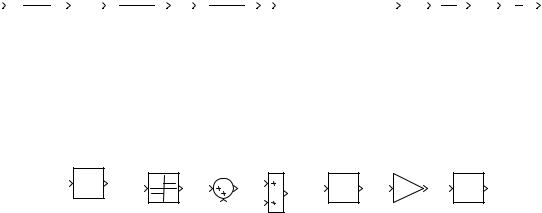
блок Discrete
задержки 1/ z
Filter – дискретный фильтр, который определяет рациональную функцию от оператора
.
1 |
(z-1) |
1 |
|
y(n)=Cx(n)+Du(n) |
T |
1 |
z+0.5 |
z(z-0.5) |
1+0.5z |
-1 |
x(n+1)=Ax(n)+Bu(n) |
z-1 |
z |
|
|
|||||
Discrete |
Discrete |
Discrete Filter |
Discrete State-Space |
Discrete-Time |
Unit Delay |
|
Transfer Fcn |
Zero-Pole |
|
|
|
Integrator |
|
Рис. 3.5
На рис. 3.6 показаны изображения блоков для выполнения математических операций. Они входят в группу «математических функций» (Math Operations).
eu |
|
|
|
sin |
|u| |
|
|
|
|
||
Math |
Sign |
Sum |
|
Trigonometric |
Gain |
Function |
|
|
|||
|
|
Sum1 |
Function |
|
|
|
|
|
|
|
Рис. 3.6
Их описание и назначение параметров представлено в табл. 4.
|
|
|
|
|
Таблица 4 |
Название блока |
Тип блока |
Параметры |
|
|
|
|
|
Function: exp, log, |
Вид функции |
||
Math function |
Математическая |
10^u, log10, sqrt, …. |
|
|
|
|
функция |
Output signal type |
Тип выходного сигнала |
||
|
|
|
Auto |
|
Не определен |
|
|
|
Real |
|
Вещественный |
|
|
|
Complex |
|
Комплексный |
Sign |
Знак |
|
|
|
нет |
|
|
Icon shape: |
Изображение блока: |
||
Sum |
Сумма |
|
Rectangular |
|
Прямоугольное |
|
|
|
Round |
|
Круглое |
|
|
List of signs |
Знаки при входах |
||
|
|
Function: sin, cos, tan, |
Вид функции |
||
Trigonometric |
Тригонометриче |
asin, acos, sinh, cosh, |
|
|
|
function |
ская функция |
…. |
|
|
|
|
|
Output signal type |
Тип выходного сигнала |
||
|
|
|
Auto |
|
Не определен |
|
|
|
Real |
|
Вещественный |
|
|
|
Complex |
|
Комплексный |
|
|
Gain |
Коэффициент усиления |
||
Gain |
Усилитель |
Multiplication: |
Способ умножения: |
||
|
|
Element-wise (K.*u) |
|
Поэлементное |
|
|
|
|
Matrix (K*u) |
|
Матричное (K*u) |
|
|
|
Matrix (u*K) |
|
Матричное (u*K) |
Abs |
Модуль |
|
|
|
нет |
3.4. Пример моделирования в SIMULINK
42
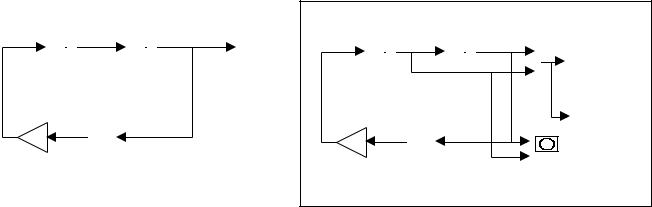
Основной способ исследования систем в SIMULINK – составление структурной схемы на усилителях, сумматорах, интеграторах и других блоках, последующее моделирование и наблюдение результатов на имитаторах осциллографов и других регистрирующих приборов.
Рассмотрим процедуру моделирования на примере дифференциального уравнения
y sin y 0, |
y(0) 0, y(0) 1/ 2. |
Оно описывает свободное колебание математического маятника, который отклонили от положения равновесия на угол около 300 и отпустили без начальной скорости. Соответствующая схема моделирования приведена на рис.3.7, a. Она содержит два интегратора, тригонометрический
блок для |
получения функции |
siny |
|
и инвертирующий усилитель. Начальные условия на |
|||||
интеграторах устанавливаются при задании внутренних параметров блока. |
|
||||||||
Внесем в эту схему дополнительные блоки, позволяющие: |
y |
от |
y . |
||||||
|
Наблюдать фазовые траектории, т.е. графики зависимости |
||||||||
|
|
|
|
|
|
|
|
|
|
|
Получать два графика |
y(t) |
и |
y(t) |
на одном осциллографе. |
|
|
|
|
|
|
|
|
|
|
||||
Передавать результаты моделирования в MATLAB.
Измененная схема показана на рис.3.7, б. Для наблюдения фазовых траекторий введен блок XY Graph. Для совмещения двух графиков на вход осциллографа Scope подан «сдвоенный» сигнал.
Он получен с помощью блока «мультиплексор» (Mux) |
из |
группы блоков «маршрутизация |
сигналов» (Signal Routing). |
|
|
Для передачи данных в MATLAB использован блок To Workspace c форматом вывода |
||
structure with time. Теперь после прогона модели графики |
y(t) |
и y(t) можно будет построить из |
командного окна MATLAB, набрав:
>> plot(simout.time,simout.signals.values)
Такой способ построения полезен, если необходимо изменять вид графика, поскольку возможности осциллографа Scope значительно ниже, чем у команды plot.
y'' |
y' |
a) |
|
||
|
|
|
1 |
1 |
|
s |
s |
|
Integrator |
Integrator1 |
Scope |
-1 |
sin |
Gain |
Trigonometric |
|
Function |
y'' |
|
y' |
|
б) |
1 |
|
1 |
|
|
s |
|
s |
|
|
Integrator |
Integrator1 |
|
|
|
|
|
|
Mux |
Scope |
|
|
|
|
simout |
-1 |
|
sin |
|
To Workspace |
Gain |
Trigonometric |
|
|
|
|
Function |
XY Graph |
||
|
|
|
||
Рис. 3.7
В пункте меню «Simulation/Simulation parameters» можно задать ряд параметров моделирования. Часть из них расположены на панелях Solver (решатель) и Workspace I/O (интерфейс с рабочим пространством). На панели Solver в группе элементов управления Simulation Time (время моделирования) можно определить время начала (Start time) и конца моделирования (Stop time). В группе опций решателя (Solver) можно выбрать используемый алгоритм решения дифференциальных уравнений с фиксированным шагом (Fixed-step) или с изменяемым шагом (Variable step). Можно также задать минимальный и максимальный размер шага, а также относительную и абсолютную точность интегрирования. На панели Workspace I/O можно
43

определить имена переменных, в которых хранятся результаты моделирования и которые
используются как источники сигналов. |
|
|
|
|
||||
Чтобы |
проиллюстрировать |
их применение, |
усложним |
нашу модель, введя |
в нее |
|||
управляющий сигнал u e |
t |
: |
|
|
|
|
|
|
|
|
|
|
|
|
|||
|
|
|
y sin y u, |
y(0) 1, |
y(0) 1. |
|
|
|
Теперь это уравнение описывает вынужденное движение маятника под действием |
||||||||
управляющего воздействия |
u(t). Управляющий сигнал можно получить либо непосредственно в |
|||||||
SIMULINK, либо сформировать его в рабочем пространстве MATLAB и оттуда передать в |
||||||||
SIMULINK. |
Воспользуемся |
второй |
возможностью. |
Для этого |
потребуется изменить |
схему, |
||
изображенную на рис 3.7, добавив блоки «Вход» (In из группы Sources) и «Выход» (Out из группы Sinks). Результат показан на рис 3.8, слева.
Зададим время моделирования Stop time=20. На панели Workspace I/O в графе Input запишем [t, u], в графе Initial State запишем xInitial, в графе Time – tout, в графе Output – yout, и установим соответствующие чек-боксы.
В рабочем пространстве MATLAB подготовим управляющий сигнал |
u e |
t |
и установим |
|
|||
начальные условия y(0) 1, y(0) 1: |
|
|
|
>>xInitial=[1; 1]; % столбец начальных условий
>>t=linspace(0,20)'; % время моделирования
>> u=exp(-t); |
% управление u |
Запустим процесс |
моделирования в SIMULINK. По окончании моделирования в рабочем |
пространстве появятся переменные tout и yout. Набрав plot(tout,yout,t,u,'r:'), можно просмотреть три графика – y(t), y(t), u(t) (рис 3.8, справа).
|
y'' |
y' |
|
|
|
1 |
1 |
1 |
|
1 |
|
|||
s |
s |
Out1 |
||
In1 |
||||
Integrator |
Integrator1 |
|
||
|
|
sin
Trigonometric Function
1 










2.5
2
1.5
1
0.5
0
-0.5
-1
-1.5
-2
-2.50 |
2 |
4 |
6 |
8 |
10 |
12 |
14 |
16 |
18 |
20 |
Рис. 3.8
Задачи и упражнения
1. Дана система дифференциальных уравнений с единичными начальными условиями
X AX , X (0) 1 1 T .
Для двух вариантов матрицы А
44
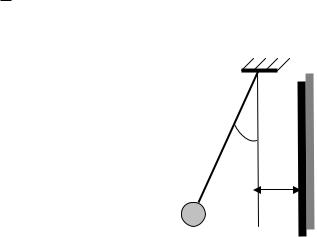
а)
|
|
|
|
|
|
|
|
|
|
1 |
2 |
3 |
|
||
A |
|
2 |
4 |
6 |
|
, |
|
|
|
||||||
|
|
|
|
|
|||
|
3 |
6 |
9 |
|
|||
|
|
|
|
|
|
|
|
|
|
1 |
1 |
1 |
1 |
|
|
|
|
|
|
б) |
A |
1 |
1 |
1 |
1 |
1 1 |
1 |
1 |
|||
|
|
|
|
|
|
|
|
1 |
1 |
1 |
1 |
получить в MATLAB и SIMULINK графики выходных сигналов. Найти аналитическое решение с помощью команды dsolve.
Ответ.
а)
x |
x |
|
x |
|
e |
|
|
|
|
|
14t |
1 |
|
2 |
|
3 |
|
>> A=-[1 2 3;2 4 6;3 6 9]; s=ss(A,eye(3),eye(3),0);initial(s,[1;1;1])
б)
x |
x |
|
x |
|
x |
|
e |
t |
2 |
3 |
4 |
|
|||||
1 |
|
|
|
|
|
>> s=ss(-ones(4),eye(4),eye(4),0);initial(s,[1;1;1;1])
2. Дана функция
y a e |
a |
t |
sin a |
t. |
2 |
|
|||
1 |
|
3 |
|
|
|
|
|
Параметры а1, а2, а3 – это число букв в Вашей фамилии,
имени, отчестве. Требуется найти дифференциальное уравнение, решением которого она является, рассчитать начальные условия и нарисовать схему для моделирования в СИМУЛИНК.
3. Составить схему и выполнить моделирование в SIMULINK cледующих линейных дифференциальных уравнений с переменными коэффициентами:
а) уравнения Матье |
y (1 0,5cos t) y 4 y 0 |
; |
|
|
|
|
|
б) уравнения Бесселя |
t |
2 |
y ty (t |
2 |
n |
2 |
) y |
0 ; |
|
|||
|
|
|
|
|||||||||
в) уравнения Лежандра |
|
(1 t |
2 |
) y 2ty |
n(n 1) y |
|||||||
|
|
|||||||||||
г) уравнения Чебышева |
|
(1 t |
2 |
) y ty n |
2 |
y 0 |
; |
|||||
|
|
|
||||||||||
д) уравнения Лагерра |
ty (1 t) y ny 0 . |
|
||||||||||
0
;
4. Свободные колебания маятника описываются дифференциальным уравнением
y |
g |
sin y 0, |
|
l |
|||
|
|
где y – угол отклонения, g – ускорение свободного падения, l – длина маятника.
а). Требуется исследовать в SIMULINK колебания маятника, когда его движение ограничивается вертикальной стенкой, расположенной на расстоянии b от положения равновесия (рис.3.9 ). Считать, что при ударе о стенку скорость маятника изменяет знак на противоположный. Для разных вариантов начальных условий
получить графики |
y(t), y(t), |
y f ( y). |
|
|
|
б). Сделать то же для симметричного двустороннего ограничения (маятник помещают в стакан радиуса b)
l y
b
Рис.3.9
45
РЕШЕНИЕ АЛГЕБРАИЧЕСКИХ ЗАДАЧ
В предыдущих разделах были изложены начальные сведения о MATLAB и SIMULINK, необходимые для освоения этих пакетов. В этом разделе описываются графические средства MATLAB и его возможности по решению алгебраических задач и поиску экстремумов.
Графические средства MATLAB
Информация о построении графиков с помощью команды plot была приведена в разд. 1.3. Однако графические возможности MATLAB отнюдь не исчерпываются этой командой. В данном разделе описываются средства, предназначенные для управления графическими окнами и построения различных видов графиков.
Управление графическим экраном
В MATLAB существует ряд команд для управления графическими окнами, их перечень приводится ниже:
grid |
axis |
hold |
figure |
shg |
clf |
subplot |
Кратко охарактеризуем каждую из них. О назначении команды grid (сетка) и ее вариантах |
||||||
grid on и grid off |
было сказано ранее. |
|
|
|
|
|
Изменить масштабы осей текущего графика можно с помощью команды axis. Наиболее |
||||||
распространенные форматы ее вызова – это axis square, axis normal, axis auto |
и axis equal. Те же |
|||||
действия можно произвести, набрав axis('square'), axis(‘normal’), axis(‘auto’) и axis('equal'),
соответственно. Команда axis('square') делает область графического изображения квадратной. При этом наклон линии plot(x,x) должен быть 45 градусов, если она не скашивается неправильной формой экрана. Круг, задаваемый командой plot(sin(t),cos(t)) должен выглядеть как круг, а не как овал. Команде axis('normal') восстанавливает масштаб обратно в нормальное положение. Есть также возможность задать размеры осей явно, например, axis([10 10 -1 2]). При этом область вывода примет вид 10 x 10, 1 y 2, а plot (X,Y,'LineWidth',2) сделает толщину линии равной двум.
На один график можно поместить несколько кривых. Это можно сделать тремя способами, которые мы поясним на примере команды plot.
Первый способ заключается в том, что в команде plot указывают несколько пар аргументов, например, набрав plot (х1, у1, х2, у2, х3, у3), получим три графика y1 = f1 (x1), y2 = f2 (x2), y3 = f3
(x3).
Второй способ изображения нескольких кривых на одном графике применяется для изображения нескольких функций одного и того же аргумента. Если х – вектор, Y – матрица, то по команде plot(х, Y) будет построен набор графиков, отражающих зависимость столбцов матрицы Y от аргумента х (длина вектора х должна совпадать с длиной столбцов матрицы Y).
46

Пример. Нарисуем, используя этот прием, синусоиду, косинусоиду и экспоненту на одном графике:
>>t=0:0.1:10; x=[sin(t);cos(t); exp(-t)]; plot(t,x)
Результат представлен на рис. 4.1.
Третий способ основан на использовании команды hold, которая удерживает текущий график на экране. Последующие команды plot будут добавлять к этому графику новые, сохраняя ранее вычерченные кривые. Режим удержания графиков будет действовать до тех пор, пока команда hold не будет введена повторно. Другая возможность включения и выключения этого режима – использовать команды hold on и hold off. Для рассматриваемого примера нужно набрать:
>> hold on, plot(t,sin(t)), plot(t,cos(t)), plot(t,exp(t)), hold off
Результат работы двух последних способов идентичен (за исключением цветов), он показан на рис. 4.1 слева.
1 |
|
|
|
|
|
|
0.5 |
|
|
|
|
|
|
0 |
|
|
|
|
|
|
-0.5 |
|
|
|
|
|
|
-1 |
0 |
2 |
4 |
6 |
8 |
10 |
|
1 |
|
|
|
|
|
0 |
|
|
|
|
|
-1 |
|
|
|
|
|
0 |
2 |
4 |
6 |
8 |
10 |
1 |
|
|
|
|
|
0 |
|
|
|
|
|
-1 |
|
|
|
|
|
0 |
2 |
4 |
6 |
8 |
10 |
Рис. 4.1
Команда figure позволяет открывать нужное количество графических окон. Каждый график выводится в свое графическое окно, их количество может быть произвольным. Без указания аргумента figure открывает новое графическое окно, присваивая ему очередной порядковый номер. Команда figure(5) откроет графическое окно, присвоив ему номер 5, после этого в него командой plot или другой графической командой может быть помещен нужный график. Это дает возможность одновременно сохранять несколько графических окон с различными графиками. Вызвать нужное окно для просмотра можно с помощью клавиш Alt-Tab или мыши, для вызова последнего графика существует команда shg (от show graphic). Для очистки графического окна служит команда clf (от clear figure).
Заметим, что очистка командного окна производится командой clc (от clear command), а очистка рабочей области, т.е. удаление всех переменных – командой clear. Для удаления одной переменной х надо набрать clear(x), а команда clear x y z удалит из рабочей области три переменные x, y, z.
Каждое графическое окно можно разбить на таблицу из нескольких прямоугольных частей и поместить в них отдельные графики. Это делается с помощью команды subplot. Команда subplot(mnp) разбивает графическое окно на mхn частей (m строк и n столбцов) и помещает следующий график в ячейку номер р. Например, команды
>>subplot(211), plot(t,sin(t)), subplot(212), plot(t,cos(t))
47
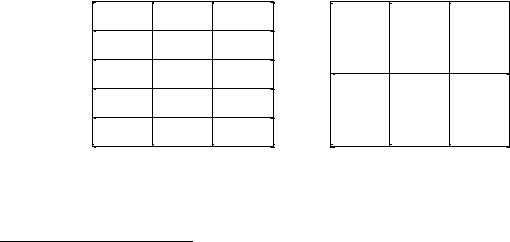
разбивают экран на две части, изображая график синуса в верхней половине, а график косинуса – в нижней половине (рис. 4.1, справа). Команда subplot(111) или просто subplot возвращает к положению, когда одно окно занимает целый экран.
Большая часть сказанного справедлива не только для команды plot, но и для других графических команд, описываемых ниже.
Двумерная графика
В состав MATLAB входит целый ряд команд, которые дают различные возможности по изображению двумерных графиков. Их перечень приведен в табл. 4.1.
|
|
|
|
|
|
|
Таблица 4.1 |
loglog |
polar |
stairs |
area |
pcolor |
line |
pie |
plotyy |
semilogx |
comet |
bar |
fill |
colormap |
ribbon |
pie3 |
strips |
semilogy |
stem |
barh |
patch |
rectangle |
scatter |
errorbar |
imagesc |
Дадим их краткую характеристику.
Применение команд loglog, semilogx, semilogy, polar аналогично применению plot. Они дают возможность изображать данные графически на различных видах "миллиметровой бумаги", т.e. в различных системах координат – логарифмической, полулогарифмической и полярной. Команда loglog строит график, используя логарифмические шкалы по обеим осям. Semilogx делает график, используя полулогарифмический масштаб, при этом ось X – логарифмическая, а ось Y – линейная. Semilogy строит график, используя полулогарифмический масштаб, при котором ось Y – логарифмическая, а ось X – линейная.
Пример. В телевизионной игре "Кто хочет стать миллионером" всего 14 туров, выигрыши в них составляют 100, 200, 300, 500, 1000, 2000, 4000, 8000, 16000, 32000, 64000, 125000, 500000,
1000000 рублей соответственно1. Требуется построить график выигрыша в зависимости от номера тура, используя команды plot, subplot, semilogy, title, xlabel, ylabel, bar.
Вводим исходные данные и строим графики в обычном и полулогарифмическом масштабах.
>>y=[100 200 300 500 1000 2000 4000 8000 16000 32000 64000 125000 500000 1000000];
>>subplot(121); plot(y),grid, title('Rate of game'), xlabel('Tours');ylabel('Rubles');
>>subplot(122); semilogy(y), grid, title('Rate of game'), xlabel('Tours');ylabel('Rubles');
Графики приведены на рис.4.2. Видим, что в полулогарифмическом масштабе зависимость выигрыша от номера тура близка к линейной.
Rubles
10 x 10 |
5 |
Rate of game |
|
|
|
|
|||
|
|
|
|
|
8 |
|
|
|
Rubles |
4 |
|
|
|
|
6 |
|
|
|
|
2 |
|
|
|
|
00 |
|
5 |
10 |
15 |
Tours
Рис.4.2
106 |
Rate of game "MILLIONER" |
|
104
102 |
0 |
5 |
10 |
15 |
|
|
|
Tours |
|
1 Данные относятся к середине 2005 года
48
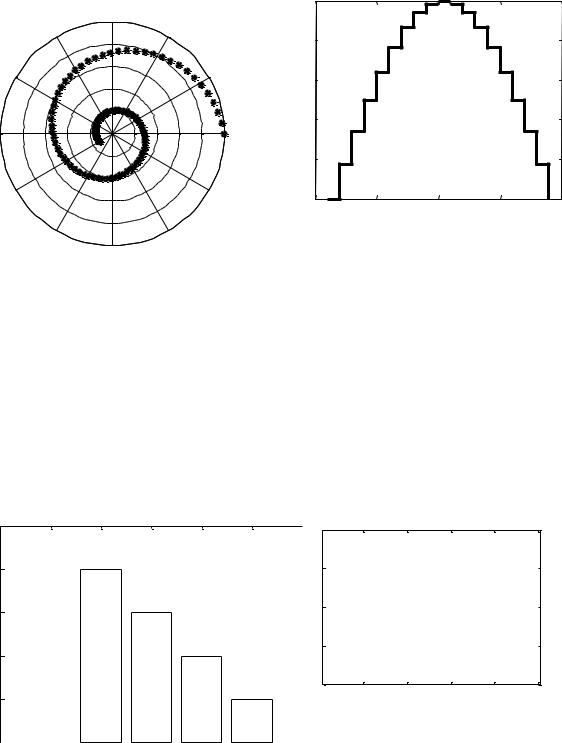
Для построения графиков в полярной системе координат используется команда polar. Она
имеет те же модификации, что и команда |
plot, |
допуская использование как векторных, так и |
||
матричных аргументов. По команде |
polar( , r) |
строится график |
r = f( ), показывающий |
|
зависимость длины радиус-вектора r |
от угловой координаты , которая измеряется в радианах. |
|||
Например, полярное уравнение логарифмической спирали имеет вид |
r = bea . Ее построение в |
|||
полярной системе координат для b=1, a= – |
0,2 показано на рис. 4.3. |
|
||
|
90 |
1 |
|
120 |
|
60 |
|
|
0.8 |
||
|
|
|
|
|
|
0.6 |
|
150 |
|
0.4 |
30 |
|
|
|
|
|
|
0.2 |
|
180 |
|
|
0 |
210 |
|
|
330 |
240 |
|
|
300 |
|
270 |
|
|
t = 0:.1:10; r = exp(-.2*t); polar(t,r,'*')
Рис. 4.3
1 |
|
|
|
|
0.8 |
|
|
|
|
0.6 |
|
|
|
|
0.4 |
|
|
|
|
0.2 |
|
|
|
|
0 |
|
|
|
|
0 |
5 |
10 |
15 |
20 |
t=0:10:180; x=sind(t); stairs(x)
Рис. 4.4
Команда comet удобна для вычерчивания траекторий движения, в ней «хвост» графика выделяется другим цветом, что дает возможность наблюдать динамику его построения. График, построенный командой stem, имеет вид вертикальных отрезков, заканчивающихся кружочками, наподобие стебельков цветов.
Команда stairs рисует график вектора х в виде ступенек (лестницы), как это показано на рис. 4.4 для полуволны синусоиды. Еще один способ отображения информации – использование столбцовых графиков, которые строит команда bar. Она дает изображение элементов вектора х в виде расположенных рядом столбцов, высота которых определяется значением элементов (рис. 4.5). Команда barh отличается горизонтальным расположением столбцов.
5 |
|
|
|
|
|
1 |
|
|
|
|
|
|
|
|
|
|
|
|
|
|
|
|
|
4 |
|
|
|
|
|
0.5 |
|
|
|
|
|
3 |
|
|
|
|
|
0 |
|
|
|
|
|
|
|
|
|
|
|
|
|
|
|
|
|
2 |
|
|
|
|
|
-0.5 |
|
|
|
|
|
|
|
|
|
|
|
|
|
|
|
|
|
|
|
|
|
|
|
-1 |
20 |
40 |
60 |
80 |
100 |
1 |
|
|
|
|
|
|
|||||
0 |
|
x=5:-1:0; bar(x) |
|
|
|
t=0:.1:10; x=sin(t); area(x) |
|
||||
|
1 |
2 |
3 |
4 |
5 |
6 |
|
Рис. 4.6 |
|
|
|
|
|
Рис. 4.5 |
|
|
|
|
|
|
|
||
49
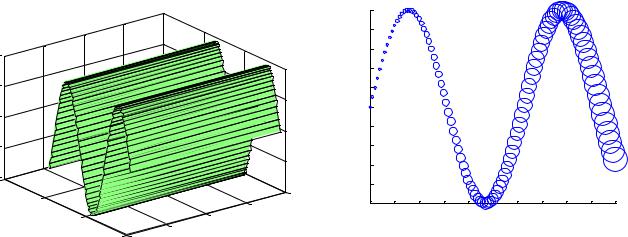
Команды area, fill и patch позволяют закрашивать области на графике. Пример действия первой из них приведен на рис. 4.6, где закрашена область между графиком синусоиды и осью абсцисс.
Цветовая палитра графика может уточняться с помощью функции colormap. В качестве аргумента у нее возможны опции white, gray, black, cool, hot, 'default'. Разные цвета можно задавать трехэлементной численной rgb-кодировкой, где первый элемент указывает интенсивность красного цвета, второй – зеленого, третий – синего. Например, [0 0 0] черный цвет, [1 1 1] – белый, [.5 .5 .5]
– серый, [1 0 0] – красный, [127/255 1 212/255] – аквамариновый. Можно использовать также буквенные обозначения 'r','g','b','c','m','y', 'w', или 'k'. Функция colormap может использоваться и с другими командами графики, такими как errorbar, imagesc, pcolor.
Команда rectangle строит графический примитив в виде прямоугольника с прямыми или скругленными углами, а команда line проводит отрезок прямой линии, соединяющей две точки. Команда ribbon рисует двумерный график в виде ленты в трехмерном пространстве. Например, набрав получим синусоидальную поверхность (рис. 4.7).
1 
0.5 
0 
-0.5 
-1  150
150
100 |
1.4 |
|
1.2 |
||
|
||
50 |
1 |
|
|
||
|
0.8 |
|
0 |
0.6 |
1 |
|
|
|
|
|
|
|
|
|
|
0.8 |
|
|
|
|
|
|
|
|
|
|
0.6 |
|
|
|
|
|
|
|
|
|
|
0.4 |
|
|
|
|
|
|
|
|
|
|
0.2 |
|
|
|
|
|
|
|
|
|
|
0 |
|
|
|
|
|
|
|
|
|
|
-0.2 |
|
|
|
|
|
|
|
|
|
|
-0.4 |
|
|
|
|
|
|
|
|
|
|
-0.6 |
|
|
|
|
|
|
|
|
|
|
-0.8 |
|
|
|
|
|
|
|
|
|
|
-1 |
|
|
|
|
|
|
|
|
|
|
0 |
1 |
2 |
3 |
4 |
5 |
6 |
7 |
8 |
9 |
10 |
Рис. 4.7 |
Рис. 4.8 |
|
|
|
|
Команда scatter строит фигурный или «рассыпчатый» график (от scatter |
– рассыпать). |
|
Например, набрав x=0:.2:10; y=sin(x); scatter(х,y, 10*(х.^2+1)) получим синусоиду, |
нарисованную с |
|
помощью кружков возрастающего размера (рис. 4.8). В частности, таким образом можно изобразить динамическую трубку точности.
Примеры действия команд pie и pie3, которые строят круговые диаграммы, показаны на рис. 4.9 и рис. 4.10.
50
